Sony Xperia Z4 Tablet SGP771 Benutzerhandbuch
Seite 60
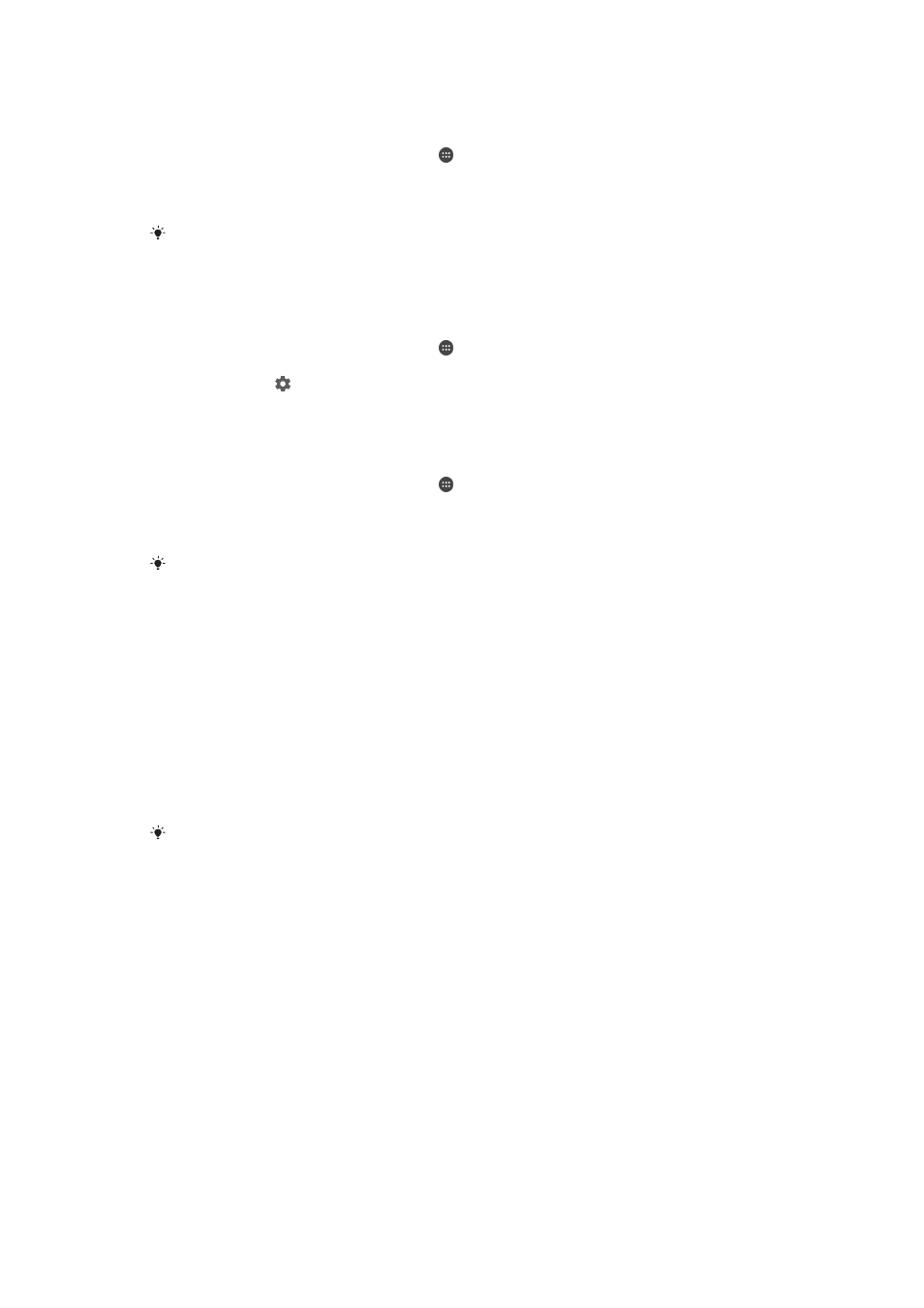
So richten Sie ein Gäste-Konto ein:
1
Stellen Sie sicher, dass Sie als Besitzer angemeldet sind, also als die Person, die
das Gerät zum ersten Mal eingerichtet hat.
2
Tippen Sie auf dem Startbildschirm auf .
3
Tippen Sie auf
Einstellungen > Benutzer > Gast.
4
Folgen Sie den Anweisungen auf dem Bildschirm, um den Vorgang
abzuschließen.
Sie können auch auf jedem Bildschirm in der Statusleiste ein Gäste-Konto hinzufügen. Ziehen
Sie die Statusleiste einfach mit zwei Fingern nach unten und tippen Sie auf das Benutzer-
Symbol und tippen Sie auf
Gast hinzufügen.
So erlauben Sie einem Gast das Tätigen von Anrufen:
1
Stellen Sie sicher, dass Sie als Besitzer angemeldet sind.
2
Tippen Sie auf dem Startbildschirm auf .
3
Tippen Sie auf
Einstellungen > Benutzer.
4
Tippen Sie auf neben
Gast und ziehen Sie dann den Schieber neben Anrufe
aktivieren nach rechts.
So löschen Sie die Daten einer Gästesitzung:
1
Stellen Sie sicher, dass Sie als Gast angemeldet sind.
2
Tippen Sie auf dem Startbildschirm auf .
3
Tippen Sie auf
Einstellungen > Benutzer.
4
Tippen Sie auf
Gast entfernen.
5
Tippen Sie auf
Entfernen.
Sie können die Gästesitzung auch von der Statusleiste auf jedem Bildschirm aus löschen.
Ziehen Sie die Statusleiste einfach mit zwei Fingern nach unten und tippen Sie auf das
Benutzer-Symbol und tippen Sie auf
Gast entfernen.
Wechseln zwischen mehreren Benutzerkonten
So wechseln Sie zwischen mehreren Benutzerkonten:
1
Um eine Liste der Benutzer anzuzeigen, ziehen Sie die Statusleiste mit zwei
Fingern nach unten und tippen Sie auf das Benutzersymbol in der rechten oberen
Ecke des Bildschirms.
2
Tippen Sie auf das Symbol für das Benutzerkonto, auf das Sie wechseln möchten.
3
Wenn ein Kennwort für ein Konto festgelegt wurde, geben Sie dieses Kennwort
ein, um sich anzumelden. Ansonsten können Sie den Bildschirm einfach
entsperren.
Wenn Sie auf das Gäste-Konto wechseln, tippen Sie auf
Neu beginnen, wenn Sie die
vorherige Sitzung löschen möchten oder tippen Sie auf
Ja, fortfahren, um mit der vorherigen
Sitzung fortzufahren.
Einstellungen für Konten mit mehreren Benutzern
Es gibt drei unterschiedliche Einstellungen für Geräte mit mehreren Benutzern:
•
Einstellungen, die von allen Benutzern geändert werden können und alle Benutzer
betreffen. Dies betrifft beispielsweise Einstellungen zu Sprache, Wi-Fi®, Flugzeugmodus,
NFC und Bluetooth®.
•
Einstellungen, die nur ein einzelnes Benutzerkonto betreffen. Dies betrifft beispielsweise
Einstellungen wie automatische Datensynchronisierung, Bildschirmsperre, verschiedene
hinzugefügte Konten und Hintergründe.
•
Einstellungen, die wiederum nur für den Eigentümer sichtbar sind und alle Benutzer
betreffen. Dazu zählen beispielsweise VPN-Einstellungen.
60
Dies ist eine Internetversion dieser Publikation. © Druckausgabe nur für den privaten Gebrauch.